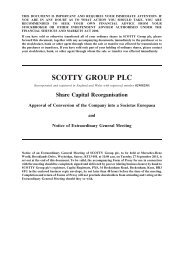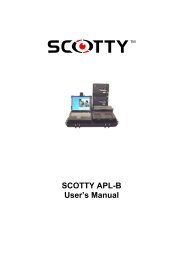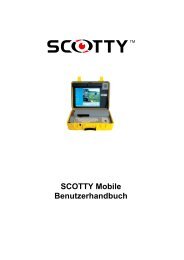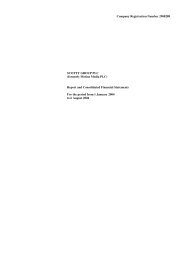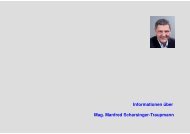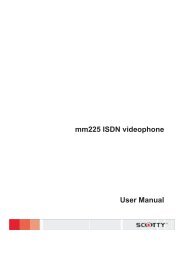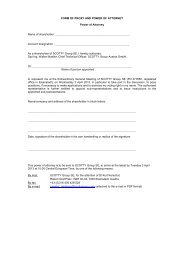SCOTTY Teleport - Scotty Tele-Transport Corporation
SCOTTY Teleport - Scotty Tele-Transport Corporation
SCOTTY Teleport - Scotty Tele-Transport Corporation
Sie wollen auch ein ePaper? Erhöhen Sie die Reichweite Ihrer Titel.
YUMPU macht aus Druck-PDFs automatisch weboptimierte ePaper, die Google liebt.
<strong>SCOTTY</strong> detailliert Kapitel 4<br />
4.2 Das Hauptfenster<br />
Das <strong>SCOTTY</strong> Hauptfenster besteht aus der Titelzeile, der Menüleiste und der<br />
(den) Symbolleiste(n). Die Menüleiste enthält die Menüpunkte File, View,<br />
Options (wenn nicht deaktiviert; siehe Kapitel Preferences, die<br />
Systemparameter einstellen) und Help, deren Funktionen im folgenden erläutert<br />
werden.<br />
Das <strong>Scotty</strong> <strong><strong>Tele</strong>port</strong>er Hauptfenster<br />
Die Symbolleisten können individuell im Hauptfenster zusammengestellt<br />
werden. Es steht dem Anwender auch frei, diese aus dem Hauptfenster herauszulösen<br />
und auf dem "Desktop" zu positionieren. Dieses Umkonfigurieren<br />
geschieht, indem auf den "Steg" am Rand, oder zwischen zwei Schaltflächen<br />
geklickt und die Symbolleiste dann an die gewünschte Position verschoben<br />
wird. Die Symbolleisten können unter View | Toolbars aktiviert und deaktiviert<br />
werden, auch die Größe kann dort eingestellt werden (siehe Kapitel Toolbars,<br />
die Symbolleisten ein- und ausblenden)<br />
4.2.1 Die Standardsymbolleiste<br />
Die Dial Schaltfläche bringt das <strong>Tele</strong>fonbuch zur Anzeige (siehe<br />
Kapitel Dial, einen Anruf tätigen). Aus der angezeigten Liste kann der<br />
gewünschte Konferenzteilnehmer per Maus oder Tastatur ausgewählt werden.<br />
Über die Dial Schaltfläche oder ein Doppelklicken auf den entsprechenden<br />
Eintrag wird die Konferenz mit dem gewünschten Partner gestartet.<br />
Eine laufende Videokonferenz wird mit der Dial Schaltfläche, die nun<br />
einen nach unten zeigenden Pfeil zeigt, beendet.<br />
Die Recorder Schaltfläche startet den Aufnahme- und Wiedergabemodus.<br />
Dieser erlaubt es, Audio- und Videosequenzen aufzunehmen, auf der<br />
Festplatte zu speichern und auch abzuspielen (siehe Kapitel Recorder, den<br />
Aufnahme- und Wiedergabemodus starten).<br />
26 <strong>SCOTTY</strong> Mobile Benutzerhandbuch